1. Introducción
Si alguna vez te encuentras con problemas en Checkmk que -con la ayuda de este Manual de usuario- no puedes resolver por ti mismo, tienes a tu disposición el Soporte oficial de Checkmk y el Foro Checkmk, que proporcionan dos excelentes puntos de contacto. Para ambos es esencial, naturalmente, una descripción precisa del error o problema. Además, cierta información específica sobre tu entorno Checkmk es obligatoria para un análisis y una solución rápidos. La información más esencial es, por supuesto, la versión y la edición de Checkmk que estás utilizando. Sin embargo, dependiendo de la situación, puede ser necesaria bastante más información para poder llegar al fondo de tu problema. En el pasado, el soporte de Checkmk te indicaba qué información debías proporcionarles.
Pero con la versión 2.0.0 la vida puede ser ahora mucho más fácil, ya que dispones de una herramienta que genera la información necesaria: los diagnósticos de soporte. En lugar de que el soporte te proporcione una "lista de deseos" como la mencionada anteriormente, y te envíe así a una búsqueda del tesoro a través de los distintos componentes de Checkmk, con sólo unos clics en la interfaz gráfica de usuario puedes crear un paquete de información a medida, que en este artículo se denomina volcado. Aquí tú decides si quieres incluir archivos de configuración que posiblemente contengan información confidencial, o no, y en caso afirmativo especificar cuáles.
Algunos de los datos seleccionables sólo están disponibles en las ediciones comerciales, por ejemplo Performance Graphs of Checkmk Server, CMC (Checkmk Microcore) y Licensing information.
This is a machine translation based on the English version of the article. It might or might not have already been subject to text preparation. If you find errors, please file a GitHub issue that states the paragraph that has to be improved. |
2. Recopilar información de apoyo
2.1. Seleccionar site
Tras hacer clic en Setup > Maintenance > Support diagnostics verás la siguiente pantalla ordenada:
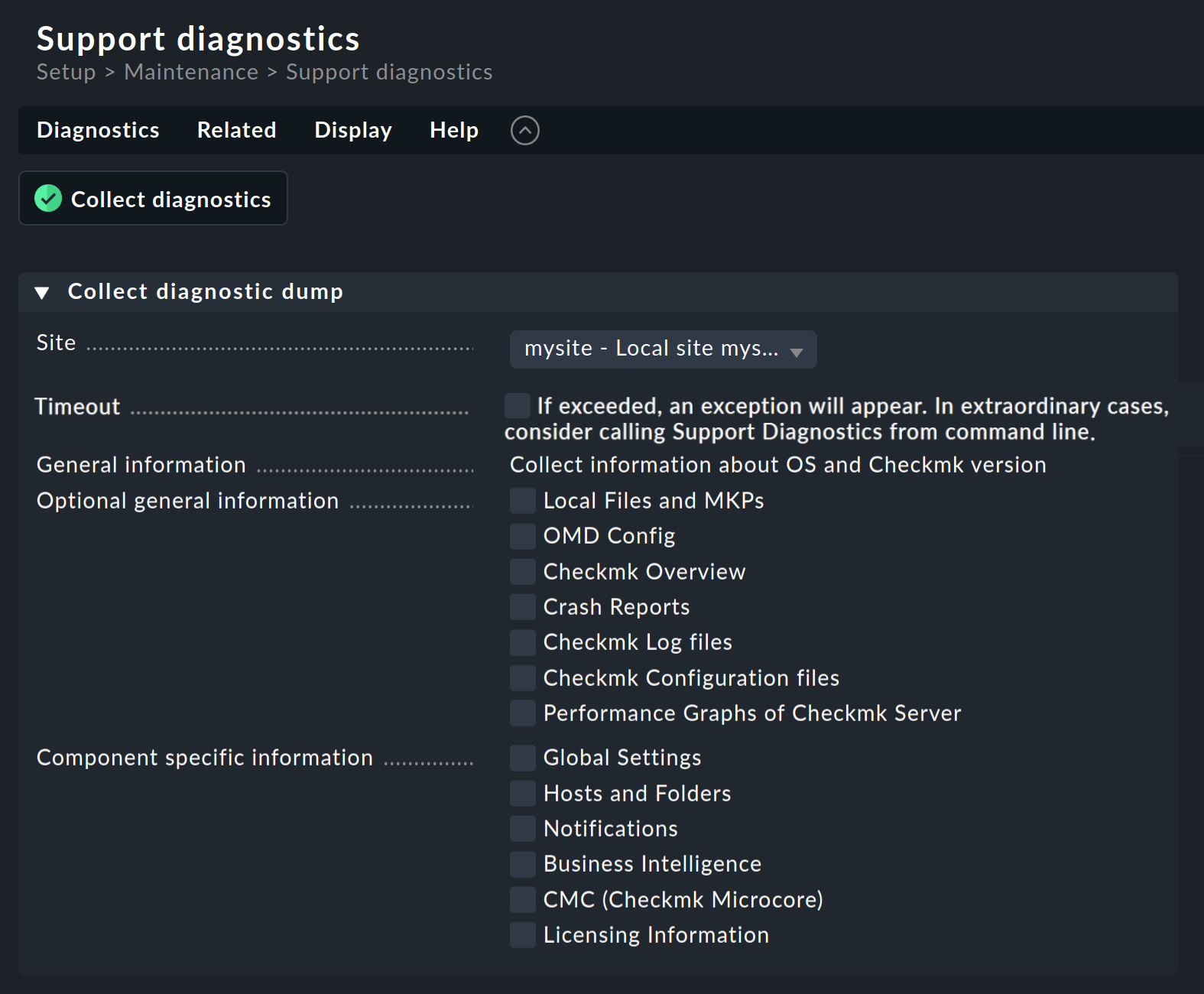
Si utilizas la monitorización distribuida, en el primer campo puedes especificar el Site del que quieres seleccionar los datos a recopilar.
2.2. Información general
En General information básicamente sólo encontrarás un aviso de que en cualquier caso se incluirá la información sobre la versión de Checkmk y el sistema operativo en uso. Si lo dejas así -es decir, no seleccionas ninguna de las opciones- e inicias la colección de los datos a través de Collect diagnostics, obtendrás un archivo que sólo contiene los siguientes datos:
{
"arch": "x86_64",
"core": "cmc",
"edition": "cee",
"os": "Ubuntu 22.04.2 LTS",
"python_paths": [
"/opt/omd/versions/2.2.0p1.cee/bin",
"/omd/sites/mysite/local/lib/python3",
...
"/omd/sites/mysite/lib/python3"
],
"python_version": "3.11.2 (main, Mar 14 2023, 20:27:12) [GCC 12.2.0]",
"time": 1681821714.8444054,
"time_human_readable": "2023-04-18 14:41:54.844405",
"version": "2.2.0p1"
}Además del archivo general.json, Checkmk genera otros archivos en esta configuración estándar con datos de rendimiento como el número de hosts y servicios, el hardware del servidor Checkmk, las variables del entorno configuradas en el site, los nombres y tamaños de los archivos del site y los módulos de Python instalados en él con sus versiones. La página Background job details, que se abre tras hacer clic en Collect diagnostics, muestra exactamente qué datos se recopilan.
2.3. Información general opcional
En Optional general information encontrarás opciones que puedes compilar de antemano para adaptarlas a tu pregunta, o que pueden ser solicitadas explícitamente por el personal de apoyo.
Si seleccionas aquí Local Files and MKPs, Checkmk también creará un resumen de todos los archivos del directorio ~/local/ de tu site. Esto puede ser útil a veces si tus personalizaciones locales son incompatibles con una actualización reciente de Checkmk. También se incluyen aquí todos los MKP instalados.
Con la selección de OMD Config puedes añadir al volcado la información sobre tu configuración de OMD, que corresponde exactamente a la que obtendrías en la línea de comandos con el comando omd config show.
{
"CONFIG_ADMIN_MAIL": "",
"CONFIG_AGENT_RECEIVER": "on",
"CONFIG_AGENT_RECEIVER_PORT": "8000",
"CONFIG_APACHE_MODE": "own",
"CONFIG_APACHE_TCP_ADDR": "127.0.0.1",
"CONFIG_APACHE_TCP_PORT": "5000",
"CONFIG_AUTOSTART": "off",
"CONFIG_CORE": "cmc",
"CONFIG_LIVEPROXYD": "on",
"CONFIG_LIVESTATUS_TCP": "off",
"CONFIG_LIVESTATUS_TCP_ONLY_FROM": "0.0.0.0 ::/0",
"CONFIG_LIVESTATUS_TCP_PORT": "6557",
"CONFIG_LIVESTATUS_TCP_TLS": "on",
"CONFIG_MKEVENTD": "on",
"CONFIG_MKEVENTD_SNMPTRAP": "off",
"CONFIG_MKEVENTD_SYSLOG": "on",
"CONFIG_MKEVENTD_SYSLOG_TCP": "off",
"CONFIG_MULTISITE_AUTHORISATION": "on",
"CONFIG_MULTISITE_COOKIE_AUTH": "on",
"CONFIG_PNP4NAGIOS": "on",
"CONFIG_TMPFS": "on"
}Si marcas la checkbox Checkmk Overview, se incluirá información general sobre todos los sites que se estén ejecutando en tu servidor Checkmk. También se creará una lista de todas las versiones de Checkmk instaladas. Y si el site seleccionado anteriormente es el nodo de un clúster, este hecho también se registrará aquí.
Con la opción Crash Reports, puedes añadir al volcado los últimos informes de fallos de las distintas categorías -por ejemplo, base, check, gui o rest_api. Encontrarás más información sobre los informes de fallos en el artículo sobre la programación de plugins de check basados en agentes. En Checkmk puedes encontrar los informes de fallos en Monitor > System > Crash reports.
Después de activar Checkmk Log files o Checkmk Configuration files tienes la opción de eliminar cualquier dato confidencial de esta parte del paquete - a través de la selección Pack only Low sensitivity files. Todos los archivos que puedes seleccionar aquí proceden de los directorios ~/var/log/ o ~/etc/checkmk/ y sus subdirectorios. Puedes ver una lista detallada directamente debajo del menú desplegable. Con la opción Select individual files from list tienes incluso la opción de incluir en el volcado sólo los archivos especificados.
Con esta opción también puedes ver qué archivos tienen uno de los niveles de confidencialidad Alto (H), por ejemplo, archivos con contraseñas, Medio (M), si contienen direcciones o nombres de usuario, por ejemplo, o finalmente Bajo (L).
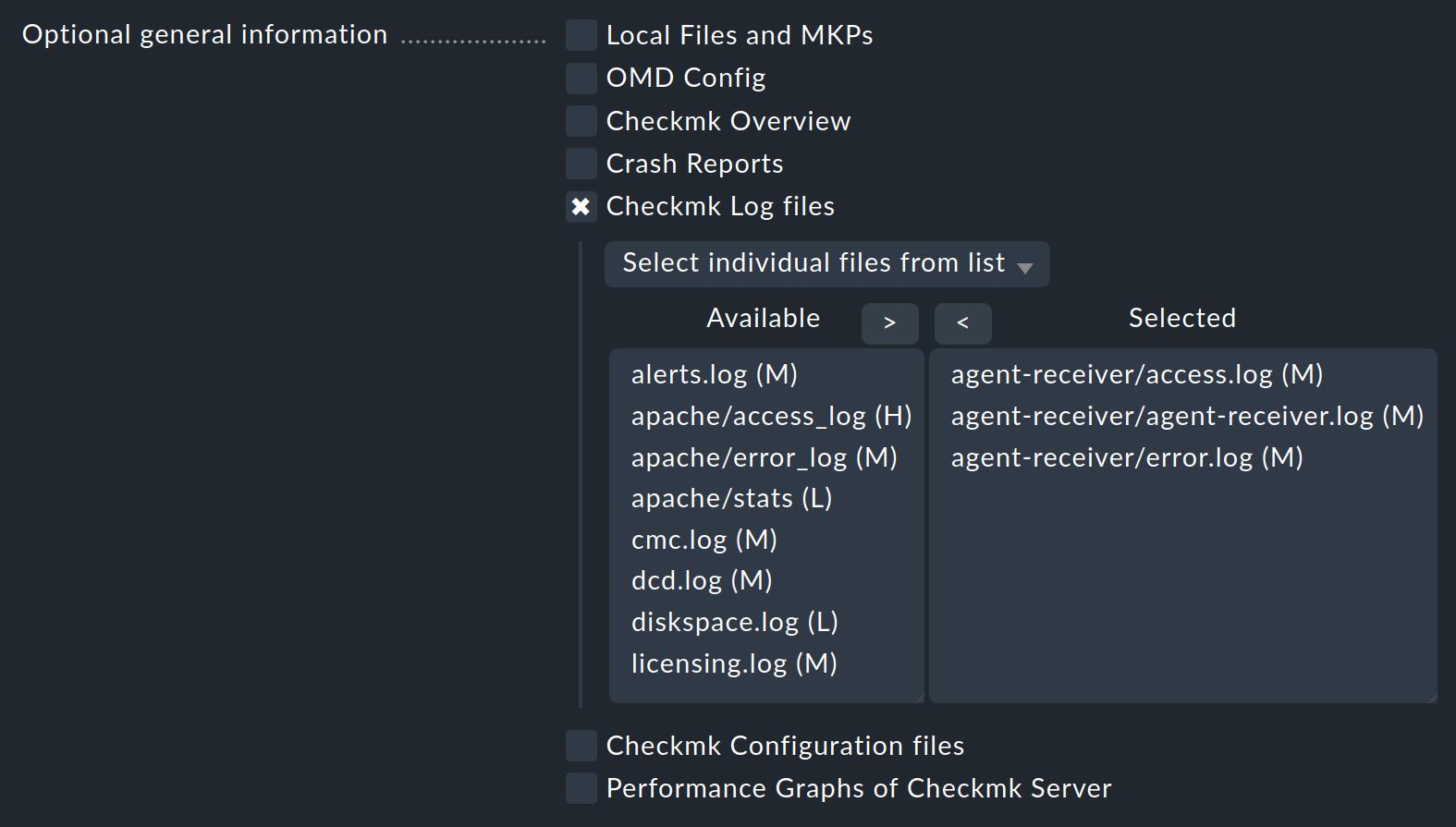
Nota: Para disponer de información lo más detallada posible sobre el comportamiento de Checkmk en los archivos de registro, puede ser necesario cambiar el nivel de registro en Checkmk durante un breve periodo de tiempo. Puedes encontrar la configuración correspondiente en Setup > General > Global settings. En esta página, simplemente escribe logging en el campo Filter y, a continuación, establece, por ejemplo, el nivel de registro para Core en Debug. Si ahora simplemente dejas que el site siga funcionando durante unos minutos o si repites un error reproducible, aumentan las posibilidades de que aparezca información sobre este error en los archivos de registro.
A continuación, tienes la opción de añadir Performance Graphs of Checkmk Server al volcado. Especialmente en casos de problemas con el rendimiento de un site de Checkmk, estos informes casi siempre se solicitan, por lo que es una buena idea incluirlos. El diagnóstico de soporte hará el trabajo por ti para generar manualmente una serie de informes como archivos PDF. Entre otros, se generan los informes del servicio OMD mysite performance de las últimas 25 horas y de los últimos 35 días.
2.4. Información específica del componente
La sección Component specific information te permite de nuevo decidir de forma muy granular qué información de tu configuración global de Checkmk, de tus host y carpetas, y de tu configuración de notificaciones debe incluirse en el volcado.
Importante: Dependiendo de la configuración, los archivos que selecciones aquí pueden contener información confidencial, como contraseñas. En funcionamiento normal, estos datos están protegidos por el hecho de que sólo el usuario del site y los administradores tienen acceso a ellos. Si pones estos datos a disposición de terceros con fines de análisis, debes proceder con mucha precaución.
En el sub item Global Settings encontrarás todos los global.mk-archivos de los componentes individuales de tu site Checkmk, como el daemon de configuración dinámica o el daemon proxy de estado en vivo.
La información que se puede seleccionar a través del sub item Hosts and Folders puede, entre otras cosas, ayudar a encontrar conjuntos de reglas desfavorables y errores en la configuración del host.
En la sección Notifications encontrarás, además de los archivos de configuración correspondientes, una opción para la selección de archivos de registro. En caso de dificultades con tus notificaciones, a menudo tú -o, en última instancia, el soporte de Checkmk- podéis encontrar el origen del problema en estos archivos de registro.
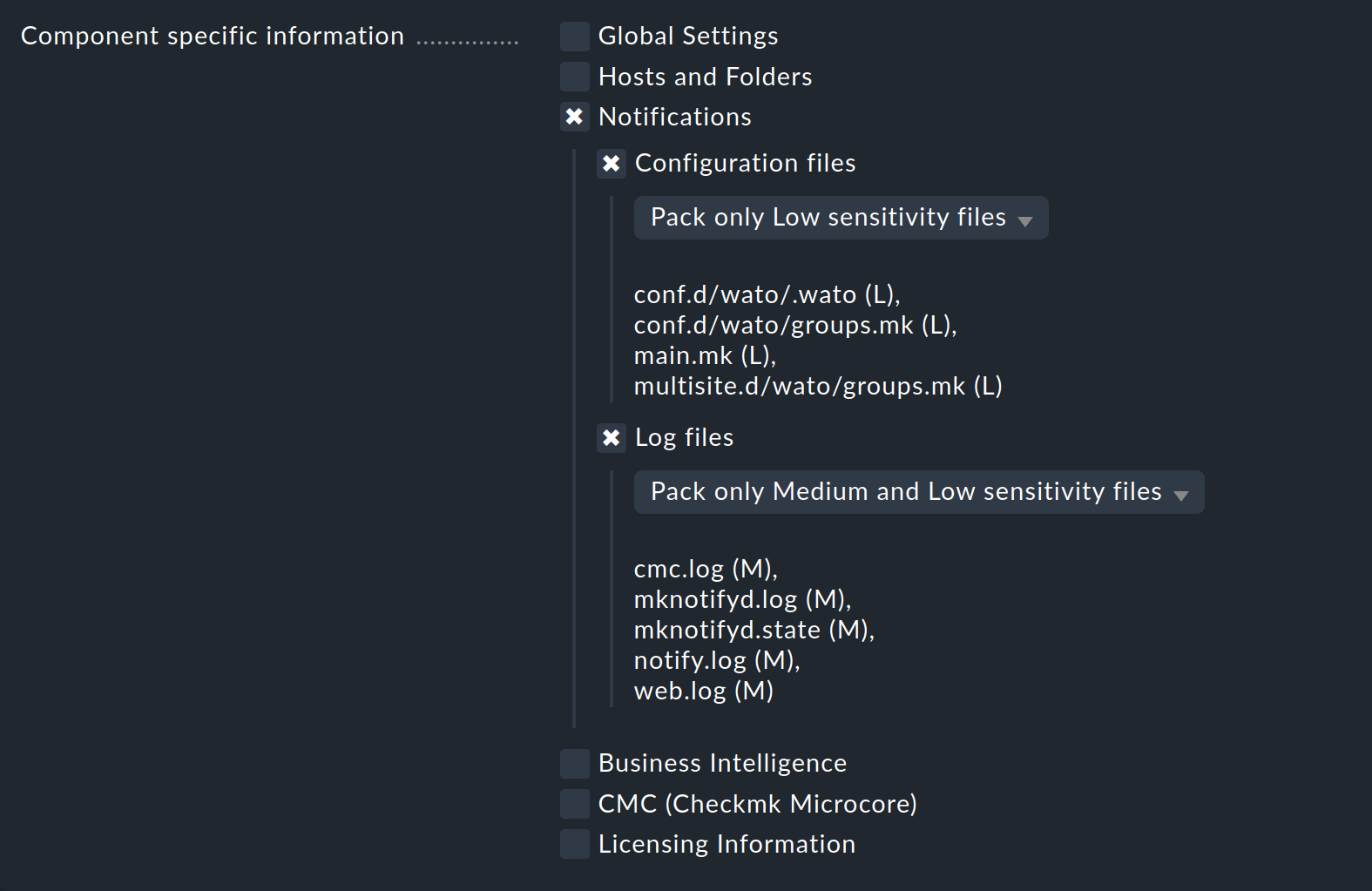
Utiliza la opción Business Intelligence para seleccionar los archivos de configuración para Business Intelligence. Después de activar una de las opciones CMC (Checkmk Microcore) o Licensing information, tienes de nuevo la posibilidad de eliminar datos más o menos confidenciales de la parte respectiva del paquete - a través de la selección Pack only Medium and Low sensitivity files o Pack only Low sensitivity files.
3. Apoyar el diagnóstico a través de la línea de comandos
Como ocurre a menudo en Checkmk, esta tarea se puede realizar simplemente desde un terminal. Esto se puede hacer fácilmente con el comando cmk y la opción --create-diagnostics-dump. Para todas las opciones descritas anteriormente, puedes añadir el parámetro correspondiente al comando.
OMD[mysite]:~$ cmk --create-diagnostics-dump --local-files --omd-config --performance-graphsLas siguientes opciones completan la salida del comando:
|
Lista de todos los archivos instalados, desempaquetados y opcionales debajo de |
|
Contenido del archivo |
|
Información de HW/SW inventory node Software > Applications > Checkmk del servidor Checkmk. |
|
Todos los archivos .mk y .conf del directorio |
|
Todos los archivos de registro (.log y .state) de |
|
Gráficos de rendimiento (por ejemplo, carga de la CPU, utilización de la CPU) del servidor Checkmk - sólo disponibles en las ediciones comerciales. |
Lo anterior, y todas las demás opciones del comando cmk pueden encontrarse, como es habitual, en la salida de cmk --help.
4. Información que falta en el volcado
4.1. Agente actual necesario
Para poder mostrar información específica en los diagnósticos de soporte, debes asegurarte de que los servidores Checkmk tienen instalado el agente con el número de versión de al menos 2.0.0. En concreto, la información procedente del inventario de HW/SW del servidor Checkmk no se proporcionaba en absoluto en versiones anteriores del agente.
4.2. Label cmk/check_mk_server:yes
Los diagnósticos de soporte dependen de que los servidores Checkmk de tu entorno estén etiquetados como corresponde. Si te faltan algunos datos en un volcado, comprueba si tus servidores Checkmk están etiquetados con la etiqueta cmk/check_mk_server:yes.
